Typora 编辑器 讲解 包括使用方式 快捷键 附带下载地址 (免费破解)
发布时间:2024年01月06日
CSDN 成就一亿技术人!
今天来讲一下很好用的编辑器 Typora
CSDN 成就一亿技术人!
什么是Typora?
- 它是一个?Markdown 编辑器和阅读器,这意味着您可以使用简单的格式代码 (Markdown)
- 是一种轻量级标记语言,它使用具有简单语法的纯文本来格式化文档。它比 HTML 等传统标记语言更容易学习,因此在写作、记笔记和创建文档方面很受欢迎。 以纯文本形式书写,并在键入时看到格式精美的结果。
- 它不受干扰,界面简洁,让您专注于写作。
- 它是跨平台的,适用于 Windows、macOS、Linux,甚至 Android 和 iOS。
- 它是开源的,一个充满活力的社区为其发展做出了贡献。
Typora 的功能
-
实时预览:它提供 Markdown 文档在您键入时的实时预览,让您更轻松地查看内容在呈现时的外观。
-
所见即所得编辑:Typora 旨在为 Markdown 提供所见即所得 (WYSIWYG) 编辑体验,减少在编辑和预览模式之间不断切换的需要。
-
可定制的主题:用户可以从各种主题中进行选择,以自定义编辑器和预览窗格的外观。
-
对焦模式:Typora 具有焦点模式,可突出显示当前正在编辑的段落或行,同时使其余内容变暗,帮助用户保持对写作的关注。
-
导出选项:它支持导出各种格式的文档,包括 PDF、HTML 等。
-
跨平台兼容性:它适用于 Windows、macOS 和 Linux。
Typora 导出方式
- 内置导出方式:Typora 内置了 PDF、HTML、HTML(无样式)、图像、LaTeX 等几种导出方式。这些导出方式不需要额外安装任何插件或工具。
- 自定义导出方式:Typora 还支持自定义导出方式。用户可以通过配置“偏好设置”中的“导出”选项,添加新的导出方式或修改现有的导出方式。
内置导出方式
- PDF:导出为 PDF 格式,可以用于打印或在电子阅读器上阅读。
- HTML:导出为 HTML 格式,可以用于在网页上发布或在其他应用程序中打开。
- HTML(无样式):导出为无样式的 HTML 格式,用于在其他应用程序中编辑。
- 图像:导出为图像格式,用于保存或分享文档的某个部分。
- Word:导出为 Word 格式,用于与使用 Word 的用户共享文档。
- EPUB:导出为 EPUB 格式,用于在电子书阅读器上阅读。
- MOBI:导出为 MOBI 格式,用于在 Kindle 等电子书阅读器上阅读。
- LaTeX:导出为 LaTeX 格式,用于在 LaTeX 编辑器中编辑。
- Markdown:导出为 Markdown 格式,用于在其他 Markdown 编辑器中编辑。
- RTF:导出为 RTF 格式,用于在其他文字处理器中打开。
- ODT:导出为 ODT 格式,用于在 LibreOffice 等文字处理器中打开。
- DOCX:导出为 DOCX 格式,用于在 Microsoft Word 等文字处理器中打开。
- MDX:导出为 MDX 格式,用于在 Typora 的未来版本中使用。
- AZW3:导出为 AZW3 格式,用于在 Kindle 等电子书阅读器上阅读。
- XPS:导出为 XPS 格式,用于在 Windows 平台上阅读。
- DOC:导出为 DOC 格式,用于在 Microsoft Word 等文字处理器中打开。
自定义导出方式
自定义导出方式可以通过配置“偏好设置”中的“导出”选项来添加或修改。在“导出”选项中,用户可以指定导出的文件格式、输出文件名、导出命令等信息。
自定义导出方式可以用于导出各种格式的文档,例如 Word、EPUB、MOBI、Epub3、Docx、Rmd、Markdown、PDF、HTML、JPG、PNG、SVG 等。
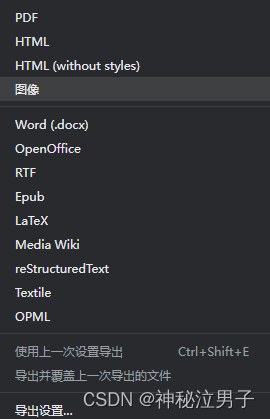
使用教程
一般快捷键
- 新建文档:
Ctrl + N - 打开文档:
Ctrl + O - 保存文档:
Ctrl + S - 撤销:
Ctrl + Z - 重做:
Ctrl + Y
格式快捷键
- 加粗:
Ctrl + B - 斜体:
Ctrl + I - 删除线:
Ctrl + Shift + S - 插入代码块:
Ctrl + Shift + K - 标题 1 到 6:
Ctrl + 1到Ctrl + 6
导航栏快捷键
- 跳转到行:
Ctrl + G - 查找:
Ctrl + F - 查找下一个:
F3或Ctrl + G - 查找上一个:
Shift + F3或 'Ctrl +Ctrl + Shift + G
视图快捷键
- 切换侧边栏:'Ctrl + Shift + L 组合键
Ctrl + Shift + L - 切换专注模式:
Ctrl + Shift + M - 切换源代码模式:
Ctrl + /
表格快捷键
- 插入表格:
Ctrl + T
导出快捷键
- 导出为 PDF:
Ctrl + Shift + E - 导出为 HTML:
Ctrl + Shift + H
h1— h6? ? ? ??
快捷键Ctrl +1 - 6
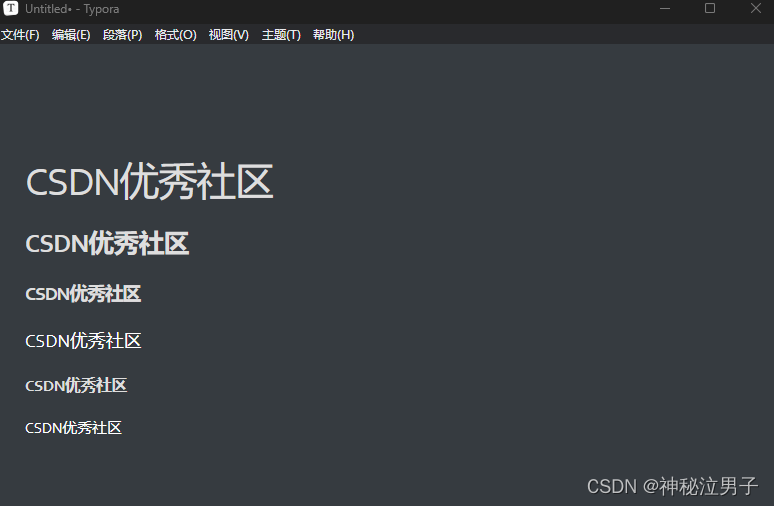
这个软件里边都有介绍
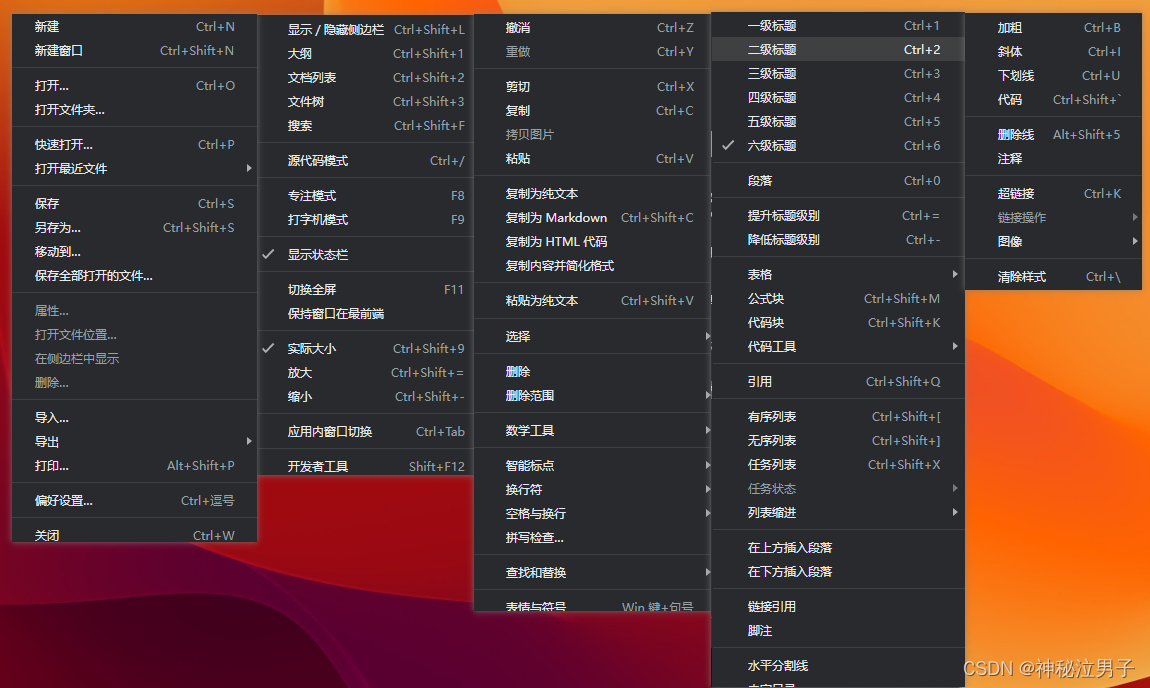
下载地址:CSDN主页 资源里边(只有Windows)
文章来源:https://blog.csdn.net/jxjdhdnd/article/details/135433249
本文来自互联网用户投稿,该文观点仅代表作者本人,不代表本站立场。本站仅提供信息存储空间服务,不拥有所有权,不承担相关法律责任。 如若内容造成侵权/违法违规/事实不符,请联系我的编程经验分享网邮箱:chenni525@qq.com进行投诉反馈,一经查实,立即删除!
本文来自互联网用户投稿,该文观点仅代表作者本人,不代表本站立场。本站仅提供信息存储空间服务,不拥有所有权,不承担相关法律责任。 如若内容造成侵权/违法违规/事实不符,请联系我的编程经验分享网邮箱:chenni525@qq.com进行投诉反馈,一经查实,立即删除!
最新文章
- Python教程
- 深入理解 MySQL 中的 HAVING 关键字和聚合函数
- Qt之QChar编码(1)
- MyBatis入门基础篇
- 用Python脚本实现FFmpeg批量转换
- 若依新建模块后接口404
- 【Amazon 实验③】Amazon WAF功能增强之追踪 Amazon WAF RequestID,排查误杀原因
- 目标检测损失函数:IoU、GIoU、DIoU、CIoU、EIoU、alpha IoU、SIoU、WIoU原理及Pytorch实现
- SpringBoot集成Vue3实现的系统(三)
- 【SpringBoot快速入门】(3)SpringBoot整合junit和MyBatis 详细代码示例与讲解
- oracle学习(5)
- 课课通、一本通、提高篇、算法竞赛进阶指南 测试数据
- 在机关单位上班的你,需要掌握这些网络安全知识!
- Windows 11 系统下JDK17的下载与配置
- NLP论文阅读记录 - | 使用GPT对大型文档集合进行抽象总结